
Kazalo:
- Avtor John Day [email protected].
- Public 2024-01-30 12:05.
- Nazadnje spremenjeno 2025-01-23 15:09.



Dobrodošli na mojem najnovejšem navodilu za izgradnjo samostojne informacijske postaje!
Ta čudovita naprava uporablja Arduino Uno z ethernetnim ščitom za povezavo z internetom in prikaz najnovejših novic in lokalnega vremena ter njihovo prikazovanje na LCD zaslonu. Ta projekt je precej poceni in ima veliko možnosti za razširitev in nadaljnje delo. Lahko celo zgradite na mizo, če pa želite uporabiti lepo čisto ohišje, je potrebno nekaj spajkanja.
Začnimo torej s seznamom komponent, ki jih boste potrebovali:
- 1 Arduino Uno
- 1 Ethernet ščit. (Tukaj uporabljam hanranov ščit)
- 1 LCD zaslon 4x20, kot je ta. moj ima modro osvetlitev ozadja, vendar obstajajo različne možnosti
- 1 Pritisnite gumb (pritisnite, da naredite)
- 1 Stikalo
- 1 22 ohmski upor
- 1 47K ohmski upor
- različne žice
- glave (zatiči)
- majhen kos veroboarda in spajkanja
- 1 ohišje (neobvezno) in najlonski m3 vijaki / matice
Orodja: (resnično potrebna le, če ste se odločili, da svoj projekt postavite v lepo ohišje)
- vrtalnik
- majhna datoteka (in še bolje dremmil)
- spajkalnik
Uporabite zaščitna očala za dremmil in vrtalnik. Potrebovali boste nekaj ur in verjetno tudi nekaj skodelic čaja.
1. korak: vezje

Tako kot pri večini mojih projektov vam toplo priporočam, da ta projekt najprej zgradite na mizo, preden načrtujete fizično postavitev v ohišju in kakršno koli spajkanje.
Prva zgornja slika prikazuje raztegnjeno vezje in temu morate slediti.
Začnite z namestitvijo ethernetnega ščita na arduino.
Nato dodajte LCD zaslon v Arduino Uno. Pri tem je treba opozoriti na nekaj stvari
- Uporabljeni zatiči niso enaki kot v večini spletnih primerov. To je zato, ker ethernetni ščit pridržuje uporabo več zatičev, zlasti: D4, D10, D11, D12, D13, zato jih ne moremo uporabiti.
- Potenciometer ni v uporabi. Če sem iskren, ker je to nepotrebno, namesto tega nadzorujemo napetost do zatičev Vo z digitalnim zatičem Arduino 9. Ta nadzoruje svetlost besedila in kasneje bomo videli, kako to popraviti.
Nato lahko dodate gumb in stikalo.
S stikalom je upor 220 Ohmov izvlečni upor, ki zagotavlja, da je napetost 0, ko je stikalo odprto
nazadnje dodajte drugi 47k ohmski upor, ki omejuje svetlost osvetlitve ozadja LCD
Ko je vezje končano, bi morali imeti verjetno nekaj podobnega drugi sliki
2. korak: Koda

Koda nadzoruje tako ethernetni ščit kot zaslon. Priložena datoteka (instructablesIScode.txt) je tisto, kar potrebujete za zagon in delovanje, vendar je potrebna določena konfiguracija.
Koda bi morala delovati tako, kot je s spodnjo konfiguracijo. Algoritem je v bistvu:
nastaviti:
- Inicializirajte ethernetni ščit in LCD
- preberite stanje stikala in prikažite "Novice" ali "Vreme"
zanka:
- preberite znak RSS 1 naenkrat
- poiščite "<titl"
- shranite, dokler ne najdete »</titl«
- skrajšajte / popravite izbrane nize, da se prilagodijo omejeni dolžini prikaza
- prikaže zadnjo shranjeno zgodbo / vreme za prikaz
Prenesite kodo in jo odprite v urejevalniku besedil ali urejevalniku arduino. Nato uredite naslednje:
- Naslov IP in MAC: Ta navodila dajejo dobre informacije o tem, kako jih pravilno nastaviti
-
Vremenska lokacija. Primer datoteke povleče tridnevno napoved za Manchester, UK, vendar jo boste verjetno želeli konfigurirati za svoje lokalno območje.
- Pojdite na to stran iz BBC in vnesite svoje mesto ali mesto, kot da iščete vreme v brskalniku.
- zdaj poglejte naslovno vrstico in si zapišite številko na koncu URL -ja (označeno na zgornji sliki primera)
- V kodi poiščite »2643123« in jo nadomestite s svojo vrednostjo
- Poiščite to vrstico kode: lcd.print ("(Manchester)"); in zamenjajte "Manchester" z imenom vašega mesta
-
2 drugi vrednosti, s katerimi se lahko igrate, sta:
- Ta vrstica kode: analogWrite (9, 40); je del, ki nastavi svetlost besedila. 40 je edini, ki ga je treba spremeniti, 40 pa je verjetno kar dobro, zato poskusite najprej
- Končno ta vrstica kode: delay (6000); Nastavi čas, v katerem koda prikaže vsako novico ali delček vremena. To je v mili sekundah, torej to je 6 sekund, če pa ste hiter bralec, ga lahko zmanjšate, če pa ste počasen bralec, ga lahko naredite več
NADGRADNJA!
Sem sem naložil izboljšano različico kode, ki prikazuje tudi dan v tednu in datum pred vremenom ali novicami (skupaj z datumom.txt)
3. korak: Fizična zgradba

Kot sem že rekel, vam ni treba zasnovati svojega projekta, vendar izgleda bolje, če to storite.
Kupil sem prozorno ABS škatlo velikosti 150x80x50mm, ki ima dovolj prostora.
V zaslon sem vpil 16 -polni poslušalnik, če tega še niste storili.
Nato sem na pokrovu izvrtal pravokotnik kot luknjo za zaslon (glej sliko). Nato sem uporabil dremmel, da sem prodrl in povezal luknje (to lahko vidite na levi strani slike. Ko je bilo to storjeno do konca, sem luknjo vrgel nazaj, dokler se zaslon ni prilegel, in izvrtal še 4 dodatne luknje pritrdite z vijaki 4 m3
Z zaslonom v pokrovu boste bolje razumeli, kam lahko gre arduino. Za pritrditev arduina in ščita na podlago sem uporabil najlonske vijake M3.
Odrežite majhen kos veroboarda približno 40x30 mm in vanj izvrtajte 3 luknje. V ohišju ustvarite 3 luknje, da se prilegajo preostalemu prostoru. Ne privijte ga še, čeprav je treba žice še spajkati vanj. V bistvu ta plošča drži le vodila (+) in (-), tako da jih lahko ponovno uporabimo in 2 upora.
Nato sem dvakrat spajkal žice na eno stran vrste zatičev glave, enkrat za vsako stran ščita in jih nato potisnil v vrh plošče. Na shemi vezja razmislite, kam gredo žice. tisti, ki gredo naravnost do LCD -ja, bi morali imeti na sebi ženske konektorje, da jih lahko potisnete naravnost v glave na LCD -ju. Ostali bodo spajkani v Veroboard.
priključite žice in spajajte žice v veroboard po shemi vezja. Ko to storite, priporočam, da vsaj enkrat preverite vsako žico in se prepričate, da gre tja, kjer bi morala. Prav tako je dobro uporabiti preizkuševalnik vezij, da preverite, ali na plošči vero ni kratkih stikov med tlemi in napajalnimi tirnicami.
Nato lahko vklopite ploščo prek USB kabla tiskalnika. odvisno od položaja stikala naložite novice ali vreme. Če deluje, ste končali !!
4. korak: Odpravljanje težav
Če nič ne deluje ali če nekaj deluje, vendar ne vse, je najbolje, da se vrnete k osnovam.
Najbolj očitno je, da ponovno preverite vse ožičenje in se prepričate, da žice niso ohlapne.
Nato preverite, ali zaslon deluje sam. To lahko storite tako, da kodo kopirate in jo odstranite nazaj le na ukaze lcd, ostale pa komentirate
Če napaka v ethernetu, lahko najprej preizkusite URL -je v brskalniku firefox v tej obliki in preverite, ali se vrnejo z informacijami.
vir za ogled:
Če se vrne z informacijami, preverite, ali je URL v kodi popolnoma pravilen. Nato lahko s serijskim monitorjem poskusite dodati izjave za odpravljanje napak. To je preveč za ta članek, vendar je na spletu o tem veliko, vključno s tem navodilom.
Ena zelo pomembna točka pri serijskem monitorju je, da odstranite to kodo pred uporabo samostojne informacijske postaje, ker se bo sicer poskušal povezati z vašim prenosnikom!
5. korak: Nadaljnje delo
Obstaja veliko možnosti za razširitev ali nadaljnje delo na tem projektu, nekaj primerov in idej je:
- Če uporabljate druge vire RSS, ki ustrezajo vašemu zanimanju, jih je veliko
- razširiti postajo tako, da vključuje izbor več kot 2 'kanalov'
- dodajanje kanalov po meri (na primer naslednji prihajajoči rojstni dan v družini ali božično odštevanje)
- preklop na brezžični ščit
- itd
Priporočena:
Spajkalna postaja Arduino DIY: 6 korakov (s slikami)
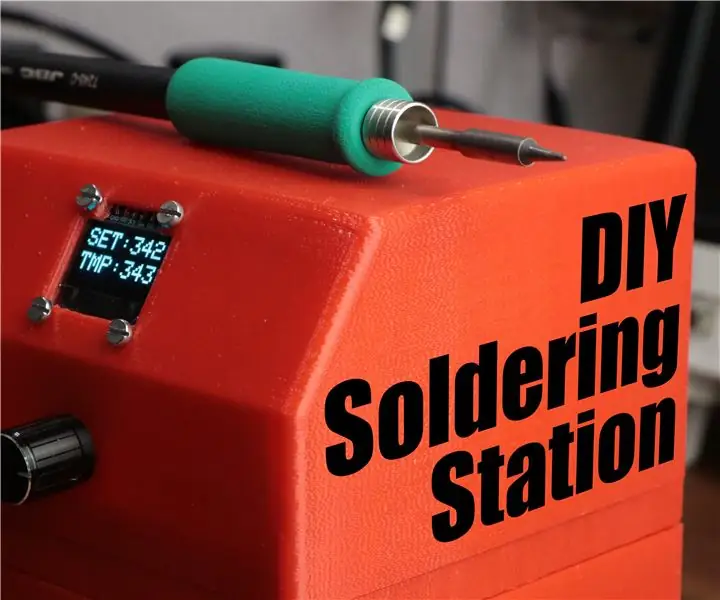
Spajkalna postaja Arduino DIY: V tem projektu vam bom pokazal, kako ustvariti spajkalno postajo na osnovi Arduina za standardni spajkalnik JBC. Med gradnjo bom govoril o termoelementih, nadzoru izmenične napetosti in zaznavanju ničelne točke. Začnimo
Vremenska postaja NaTaLia: Vremenska postaja Arduino s sončno energijo Na pravi poti: 8 korakov (s slikami)

Vremenska postaja NaTaLia: Vremenska postaja na sončni pogon Arduino je ravnala pravilno: Po enem letu uspešnega delovanja na dveh različnih lokacijah delim svoje načrte projektov vremenskih postaj na sončno energijo in razložim, kako se je razvila v sistem, ki lahko resnično preživi dolgo časa obdobja iz sončne energije. Če sledite
Vremenska postaja in senzorska postaja DIY: 7 korakov (s slikami)

Vremenska postaja in senzorska postaja DIY: V tem projektu vam bom pokazal, kako skupaj s senzorsko postajo WiFi ustvariti vremensko postajo. Senzorska postaja meri lokalne podatke o temperaturi in vlažnosti ter jih prek WiFi pošlje vremenski postaji. Vremenska postaja nato prikaže t
Vremenska postaja brez povezave Arduino: 18 korakov (s slikami)

Vremenska postaja brez povezave Arduino: Povzetek Nazadnje sem večkrat, ko sem kupoval termometer, videl, da se vrednosti skoraj vedno razlikujejo. Moja naloga je bila spremljati temperaturo in vlažnost v otroški sobi. Prišlo je tudi do težav pri branju vrednosti iz razpona 2-3 metra
Vremenska postaja Arduino Weathercloud: 16 korakov (s slikami)

Vremenska postaja Arduino Weathercloud: Naredil sem vremensko postajo, povezano z internetom. Meri temperaturo, vlažnost, tlak, padavine, hitrost vetra, UV indeks in izračuna nekaj pomembnejših meteoroloških vrednosti. Nato te podatke pošlje na weathercloud.net, ki ima lep grafikon
